win10系统激活状态怎么看 查看win10系统激活状态的教程
更新时间:2023-07-05 11:17:00作者:kai
很多用户装好win10系统之后,都会查看自己的电脑系统有没有激活,激活时长又是多少。很多小伙伴反馈说自己不知道在哪里看激活状态,想要小编出一个教程。那么win10系统激活状态怎么看呢?接下来小编就带着查看win10系统激活状态的教程来了,小伙伴们快一起来看看吧。
具体方法:
1、首先按下键盘上的WIN+R组合键(WIN键即Windows图标键,一般在Ctrl键与Alt键中间)。
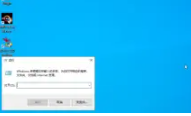
2、在弹出的“运行”对话框中输入slmgr.vbs -xpr。

3、按下确定,此时会显示电脑系统的激活状态。
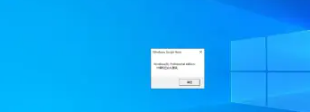
以上内容就是小编给大家整理出的查看win10系统激活状态的教程啦,小伙伴们快去查看自己的win10系统的激活状态吧。希望小编的内容对各位有所帮助。
win10系统激活状态怎么看 查看win10系统激活状态的教程相关教程
- 如何查看win10激活码 win10怎么查看激活码
- win10查看系统开放端口的方法 win10系统开发端口如何查看
- 苹果双系统win10怎么截图 苹果win10双系统截屏教程
- 做好的win10系统怎么改uefi启动 win10系统如何更改为uefi启动
- 怎样禁止win10系统更新 怎么取消win10系统自动更新
- windows10电脑怎么还原到上一次系统 windows10如何还原到以前的系统
- 苹果笔记本怎么卸载win10系统 如何把苹果笔记本的win10卸掉
- 如何给win10系统做备份
- win10怎么设置系统不更新 win10如何设置不更新
- win10系统如何设置锁屏壁纸 win10锁屏壁纸设置桌面壁纸方法
- win10不安全连接怎么设置为安全
- win10怎么以兼容模式运行程序
- win10没有wlan连接选项
- 怎么检查win10是不是企业版
- win10怎么才能将浏览过的记录不自动保存
- win10无法打开gpedit.msc
win10系统教程推荐